DVD-lemez írása a PC-n és a Mac-en - 3 legfontosabb módszer, amelyet tudnia kell
A videók biztonsági mentése vagy a házimozi lejátszása érdekében többet kell megtudnia arról, hogyan kell DVD-lemezt írni Windows és Mac rendszeren. Természetesen meg kell győződnie arról, hogy DVD-meghajtó van a számítógépen. Ami a Windows rendszert illeti, még mindig vannak alapértelmezett DVD-írók a DVD létrehozásához. De a legújabb MacBook már nem kínál DVD-meghajtót. Adatlemezt írhat a szokásos DVD lemez helyett. Csak tudjon meg többet a DVD-írási folyamat Windowson és Mac-en a cikkből.

OLDAL TARTALMA
1. rész: Minden videó DVD-re írásának végső módszere
Vidmore DVD Creator egy sokoldalú DVD-író, amely bármilyen video- és hangfájlt szabványos DVD- vagy Blu-ray lemezre / ISO / mappává alakít át, még HD videók és 4K fájlok esetén is. Ez biztosítja a használatra kész menüsablonokat és testreszabási sablonokat a DVD-menükhöz, és még a speciális szerkesztési funkciókat is a videofájlok szerkesztéséhez.
- Bármely video- és hangfájlt DVD-lemezre írhatja a DVD-lejátszók nagy részéhez.
- Szerkessze a DVD-videót a beépített eszközzel videó szerkesztő mielőtt DVD-re írná.
- Válassza a használatra kész DVD menü sablonokat vagy a DVD személyre szabott menüjét.
- Hatalmas eszközöket biztosít a videók és a DVD-lemez fejezeteinek szerkesztéséhez.
DVD-írás Windows 10/8/7 rendszeren
1. lépés: Töltse le és telepítse a DVD-írót, indítsa el a programot a számítógépén. Ezt követően kiválaszthatja a DVD lemez menüt, és helyezzen be egy üres DVD lemezt a DVD meghajtóba. Kattints a Médiafájl (ok) hozzáadása gombra kattintva hozzáadhatod azokat a videókat, amelyeket DVD-re akarsz írni Windows 10 rendszeren.

2. lépés: A videók feltöltése után kiválaszthatja a kívánt hangsávot vagy feliratot a kimeneti DVD-lemezhez. Ezenkívül beállíthatja a lemez típusát, kiválaszthatja a képarányt, és alul kiválaszthatja a kívánt videó minőséget, mielőtt a gombra kattintana Következő gomb.

3. lépés: Ha tovább kell szerkesztenie a videókat vagy kezelnie kell a fejezeteket, kattintson a gombra Elektromos eszköz gombra a fejlett funkciók megtalálásához Video eszközök és Fejezet Eszközök. Szerkesztheti a videókat, audiofájlokat, feliratokat, fejezeteket és akár miniatűröket is DVD-írásra Windows rendszeren.

4. lépés: Ezt követően kiválaszthatja a megfelelő DVD menü sablont a Menü sablon fülre a jobb oldalon. Ha meg kell terveznie egy menüt a kívánt gombbal és sablonnal, kiválaszthatja a Egyéni sablon fülre. Csak nézze meg a menüt az Előnézet gombra kattintva.

5. lépés: Jelölje be a melletti jelölőnégyzetet Lemezre írni választási lehetőség. Ezután beállíthatja az égési beállításokat és a lejátszási módot. Ellenkező esetben a DVD-író a hardver alapján optimalizálja az opciókat. Most rákattinthat a Rajt gombra kattintva elindíthatja a DVD írását Windows 10/8/7 rendszeren.

2. rész: Hogyan írhatunk DVD-t ingyen a Windows 10/8/7 rendszeren
A beépített DVD-írási funkció egyszerű módszer a DVD-fájlok Windows 10 rendszeren történő megírására. A videó formátumok mellett audiofájlokat, GIF-et, PDF-et és TXT-t is hozzáadhat. A funkció csak adat-DVD-t képes előállítani, ami azt jelenti, hogy az adat-DVD csak számítógépeken fog lejátszani, vagy a DVD-lejátszók támogatják a videó formátumokat.
1. lépés: Helyezzen egy üres CD-t vagy DVD-t a számítógép CD / DVD-író meghajtójába, és nyissa meg a File Explorer ablakot. Ha lehetséges, a DVD írására szolgáló fájlokat is csoportosíthatja ugyanabba a mappába.
2. lépés: Keresse meg a kívánt videofájlokat a merevlemezen. Nyomja meg a Ctrl billentyűt, és válassza ki az egyes videókat. Kattintson a jobb gombbal a kijelölt fájlokra, és válassza a ikont Címzett opciót, és válassza a lehetőséget DVD RW meghajtó a helyi menüben.
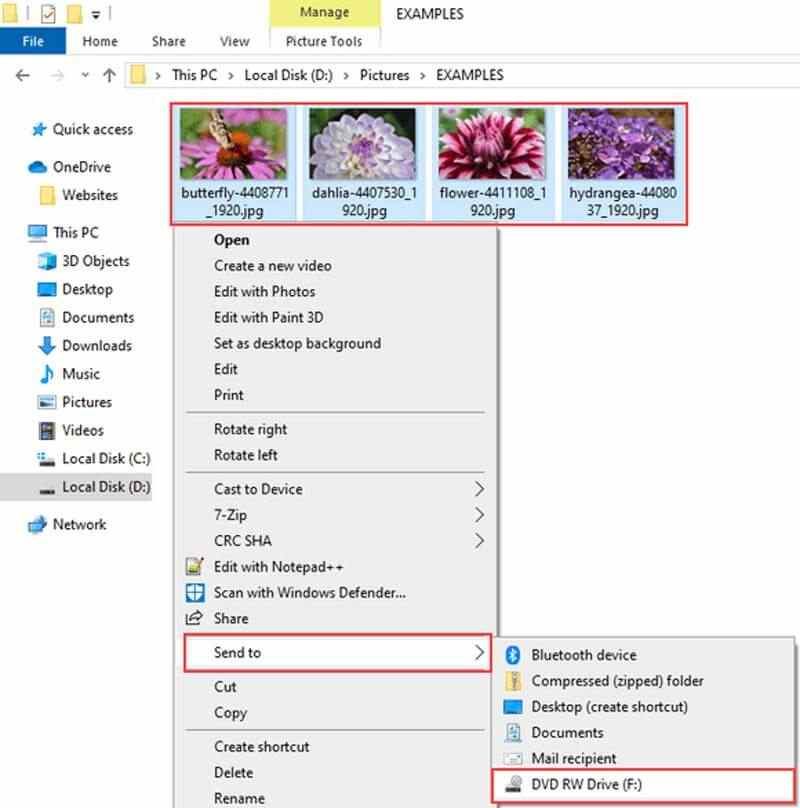
3. lépés: Amikor az Burn a Disc megjelenik a párbeszédpanel, beírhatja a lemez nevét a Lemez címe mezőbe, és kiválaszthatja a CD / DVD lejátszóval választási lehetőség. Kattintson a Következő gombra kattintva elküldheti videóit DVD-író meghajtóra.
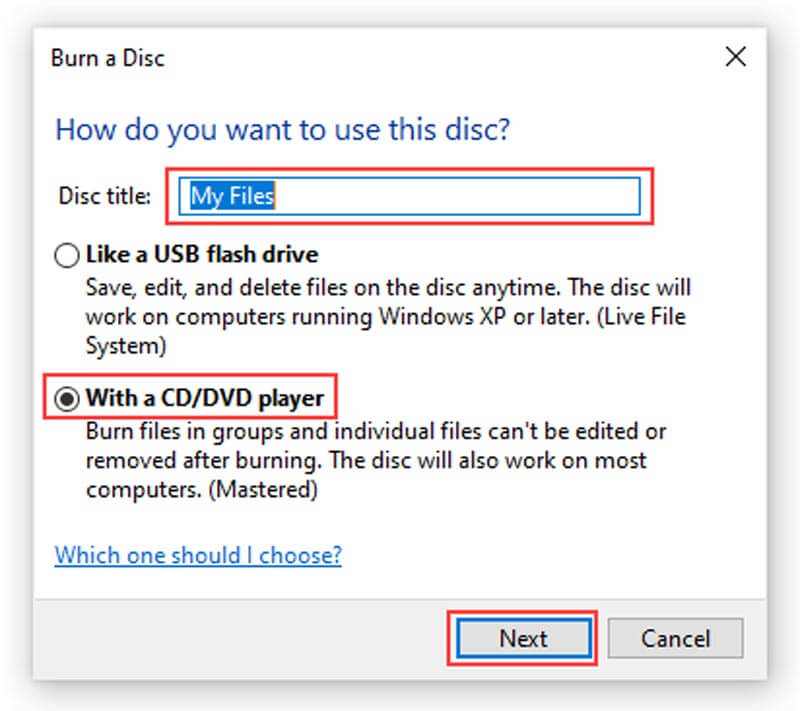
4. lépés: Amikor befejeződik, a DVD-író automatikusan megnyílik. Menj a Drive Tools a felső menüsorban kattintson a gombra Fejezd be az égést választási lehetőség. Ezután írja be újra a lemez címét, és válassza ki a megfelelő sebességet.
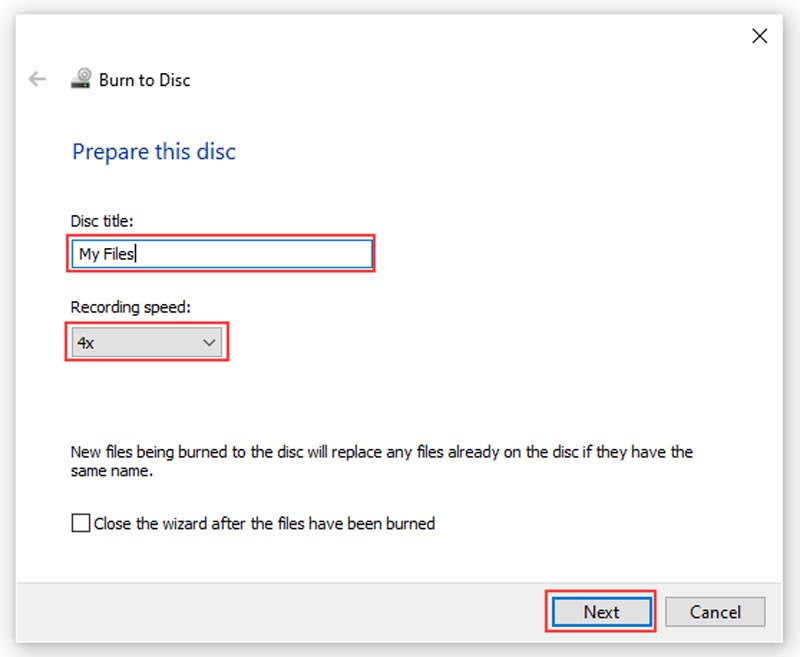
5. lépés: Ha rákattint a Következő gombra, a Windows 10 automatikusan megírja a DVD-t. Természetesen ugyanazt a módszert használhatja egy DVD létrehozására Windows 8 / 8.1 / 7 rendszerrel is.
3. rész: DVD-írás ingyenesen a MacBookon
Mit kell tennie, ha DVD-lemezt kell létrehoznia Mac-en? Beépített DVD-író funkciót is kaphat. Minden Mac-kompatibilis fájlformátumot támogat. A Windows 10 DVD-íróhoz hasonlóan ez a funkció is csak adatlemezt képes előállítani, de lejátszható DVD-t nem.
1. lépés: Hozzon létre egy új mappát, és helyezze át az összes videofájlt, amelyet írni szeretne egy DVD-re Mac-en, a mappába.
2. lépés: Kattintson a jobb gombbal az új mappára, és a helyi menüben válassza a Burn to Disc elemet. Amikor a rendszer kéri, helyezzen be egy üres DVD-t a számítógépébe.
3. lépés: Ezután írja be a DVD nevét a Lemez neve mezőbe, állítsa be az Égési sebességet. Alapértelmezés szerint a maximális sebességre van beállítva, de módosíthatja.
4. lépés: Most kattintson a gombra Éget gombot a DVD írásának megkezdéséhez Mac-en.

4. rész: Gyakran feltett kérdések a DVD-k írásáról a számítógépen
1. Mi a különbség az adat-DVD és a lejátszási DVD között?
Adat-DVD, amelyet általában csak a számítógép olvashat, ha bármilyen DVD-lejátszóban lejátszható video-DVD-t. Az adat-DVD nagyszerű DVD fájlok másolása amelyek egy számítógépen vannak, és új számítógépre helyezik őket. Ez a DVD fájlok archiválására is használható, mint tárolási vagy biztonsági mentési megoldás. A video DVD-t viszont általában használják a kiállításokhoz.
2. írhatok DVD-t a Windows Media Player programban?
Sajnos a Windows Media Player nem képes filmeket lejátszható DVD-re írni. Támogatja az audio CD írását, amely csak zenét és audio fájlokat tartalmaz. Ha DVD-írásra használja a Windows Media Player írási funkcióját, akkor csak egy adat-DVD-t kap.
3. Hogyan formázza a DVD-t?
Csak helyezze be a fizikai lemezt a DVD-író meghajtójába. Miután betöltötte a DVD-t, kattintson a Fájlok írása lemezre elemre a párbeszédpanelen. Írja be a lemez nevét. Kattintson a Formázási lehetőségek megjelenítése elemre, és az igényeinek megfelelően döntse el a formátumot. Ezt követően kattintson a Tovább gombra a DVD formázásához.
Következtetés
Itt található az útmutató hogyan kell DVD-t írni Windows 10 rendszeren és a macOS különböző helyzetekben. Adat DVD-k esetében a beépített funkció egyszerű lehetőség. Ha a videókat nagy képernyőn szeretné megnézni, akkor a Vidmore DVD Creator segítségével videojáték-DVD-t írhat le az Ön igényei szerint.


